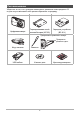R Цифровая камера ИНСТРУКЦИЯ ПО ЭКСПЛУАТАЦИИ Благодарим за приобретение продукции CASIO. • Перед началом использования камеры обязательно ознакомьтесь с мерами предосторожности, описанными в данной инструкции по эксплуатации. • Храните инструкцию по эксплуатации в безопасном месте обращайтесь к ней по мере необходимости. • Для того чтобы получить новейшую информацию о данном продукте, официальный вебсайт EXILIM по адресу http://www.exilim.
Распаковывание Убедитесь в том, что в упаковке имеются все указанные ниже предметы. В случае отсутствия какой-либо детали обратитесь к продавцу. Цифровая камера Перезаряжаемая литийионная батарея (NP-80) Зарядное устройство (BC-81L) Прикрепление ремешка к камере Прикрепите ремешок здесь.
Сначала ознакомьтесь с данным разделом! • Содержание данной инструкции и поставляемого в комплекте Краткого руководства подлежит изменению без предварительного уведомления. • Содержание данной инструкции проверялось на каждом этапе производственного процесса. В случае обнаружения спорных или ошибочных моментов просим вас обращаться к нам. • Запрещается всяческое копирование содержания данной инструкции по эксплуатации, как частично, так и полностью.
Оглавление Распаковывание. . . . . . . . . . . . . . . . . . . . . . . . . . . . . . . . . . . . . . . . . . . . Сначала ознакомьтесь с данным разделом! . . . . . . . . . . . . . . . . . . . . . Общее руководство . . . . . . . . . . . . . . . . . . . . . . . . . . . . . . . . . . . . . . . . . Содержимое дисплея монитора . . . . . . . . . . . . . . . . . . . . . . . . . . . . . . . ... 2 ... 3 ... 8 . . 10 ❚❙ Краткое руководство 13 Что представляет собой цифровая камера? . . . . . . . . . . . . . . . .
Запись только аудио . . . . . . . . . . . . . . . . . . . . . . . . . . . . . . . (Диктофон) . . 50 ❚ Воспроизведение аудиозаписи . . . . . . . . . . . . . . . . . . . . . . . . . . . . . . . . . . . . 51 ❚❙ Использование BEST SHOT 52 Что такое BEST SHOT? . . . . . . . . . . . . . . . . . . . . . . . . . . . . . . . . . . . . . . . . 52 ❚ Некоторые шаблонные сюжеты . . . . . . . . . . . . . . . . . . . . . . . . . . . . . . . . . . . . 52 Создание снимка в режиме BEST SHOT . . . . . . . . . . . . . . .
❚❙ Другие функции воспроизведения (Просмотр) Воспроизведение слайд-шоу на камере . . . . . . . . . . . . . . (Слайд-шоу) Использование коррекции красных глаз . . . . . . . . . . . (Красные глаза) Выбор снимков для печати . . . . . . . . . . . . . . . . . . . . . .(Печать DPOF) Защита файла от удаления . . . . . . . . . . . . . . . . . . . . . . . . . . .(Защита) Поворот снимка . . . . . . . . . . . . . . . . . . . . . . . . . . . . . . . . . . . . (Поворот) Изменение размера снимка . . . . . . . . . . . .
Общее правило настройки серийного номера имени файла . . . . . . . . . . . . . . . . . . . . . . . . . . . . . . . . . . . . . (№ файла) Установка настроек мирового времени . . . . . . . . . . . (Мировое время) Снимки с печатью времени . . . . . . . . . . . . . . . . . . . . . . .(Печать даты) Настройка часов камеры . . . . . . . . . . . . . . . . . . . . . . . . . . (Коррекция) Установка формата даты . . . . . . . . . . . . . . . . . . . . . . . . (Формат даты) Настройка языка интерфейса . . . . . . . . .
Общее руководство Цифры в скобках указывают номер страницы, где приведено объяснение каждого элемента. . Камера Вид спереди Назад 8 9 bk 1 2 3 4 bl [ ] 5 7 6 1 Контроллер увеличения (стр. 25, 45, 72) 2 Кнопка спуска затвора (стр. 25) 3 [ON/OFF] (Питание) (стр. 23) 4 Вспышка (стр. 36) 5 Микрофон (стр. 49, 80) 6 Объектив 7 Передний индикатор (стр. 38) Вид снизу br bq bp bo bn bm 8 Задний индикатор (стр. 17, 23, 26, 36) 9 Кнопка [0] (Видео) (стр. 48) bkКнопка [MENU] (стр.
. Зарядное устройство 1+7- Контакты 2Индикатор [CHARGE] 3Разъём для шнура питания 1 2 3 9
Содержимое дисплея монитора На дисплее монитора отображаются различные индикаторы, пиктограммы и значения, информирующие вас о состоянии камеры. • Образцы экранов, приведённые в данном разделе, ознакомят Вас с расположением всех индикаторов и показателей, появляющихся на экране в различных режимах. Эти образцы не являются реальными экранами, отображаемыми на дисплее камеры. .
. Полунажатие кнопки спуска затвора 1 2 3 4 5 6 1Режим записи (стр. 25) 2Вспышка (стр. 36) 3Чувствительность ISO (стр. 41) 4Значение диафрагмы 5Выдержка 6Фокусная рамка (стр. 26, 40) • Если установленная диафрагма, выдержка, чувствительность ISO или автоматическая экспозиция неверны, данная настройка отобразится оранжевым цветом при полунажатии кнопки спуска затвора. . easy Mode 12 3 4 7 5 1Вспышка (стр. 36) 2Автоспуск (стр. 38) 3Оставшийся объём памяти для записи фотоснимков (стр.
. Режим видеозаписи 1 23 4 5 9 8 7 1Вспышка (стр. 36) 2Режим записи (стр. 48) 3Настройка баланса белого (стр. 68) 4Оставшийся объём памяти для видеозаписи (стр. 48) 5Время записи видео (стр. 48) 6Компенсация экспозиции (стр. 67) 7Индикатор заряда батареи (стр. 19) 8Гистограмма (стр. 117) 9Стабилизатор (стр. 62) 6 . Просмотр фотоснимков 12 3 bq bp 4 5 6 7 8 9 bo bnbmblbk 1Тип файла 2Индикатор защиты (стр. 77) 3Имя папки/имя файла (стр. 105) 4Качество фотоснимка (стр.
Краткое руководство Что представляет собой цифровая камера? Цифровая камера сохраняет изображения на карте памяти, позволяя вам неограниченно записывать и удалять их. Запись Воспроизведение Удаление Вы можете использовать записанные изображения различными способами. Сохранять их на компьютере. Распечатывать их. 13 Прикреплять изображения к электронным сообщениям.
Особенности камеры CASIO В камере CASIO предусмотрен мощный набор свойств функций, позволяющих упростить запись цифровых изображений. К таким функциям относятся и три нижеупомянутые. Распознавания лица Направьте камеру на объект съёмки и она автоматически распознает лицо объекта. Этот режим позволяет всякий раз получать прекрасные портретные снимки. Дополнительная информация указана на стр. 44.
Перед началом работы с камерой зарядите батарею. Обратите внимание на то, что батарея новой камеры не заряжена. Выполните шаги, указанные в разделе «Зарядка батареи», чтобы полностью зарядить батарею. • Питание данной камеры осуществляется от перезаряжаемой литий-ионной батареи CASIO (NP-80). Не пытайтесь воспользоваться другим типом батареи. Зарядка батареи . Использование зарядного устройства для зарядки батареи 1.
. Использование кабеля USB для зарядки батареи Установленная в камере батарея заряжается при непосредственном подключении камеры к компьютеру через кабель USB. • В зависимости от настроек вашего компьютера, возможно, вы не сможете зарядить батарею камеры через USB-соединение. В этом случае рекомендуется использовать комплектное зарядное устройство камеры. 1. Установите батарею в камеру (стр. 18). 2. Выключите камеру. Убедитесь в том, что на экране монитора камеры отображается пустота.
3. Подключите к включённому компьютеру камеру. В этот момент начнётся зарядка. Порт USB USB-кабель (поставляется с камерой) Большой соединитель Задний индикатор загорается красным цветом во время зарядки, и гаснет после завершения процесса. Для полной зарядки обычно требуется 170 минут. В зависимости от условий зарядки процесс может занять больше времени. Порт USB/AV Малый соединитель Убедитесь в том, что пометка на соединителе USB-кабеля повёрнута к объективу, подключите кабель к камере.
Прочие меры предосторожности в процессе зарядки • Для зарядки специальной литий-ионной батареи (BC-81L, если поставляется с камерой, BC-80L, если приобретается отдельно) воспользуйтесь специальным зарядным устройством (NP-80). Никогда не используйте другие типы зарядных устройств. Использование другого зарядного устройства может привести к непредвиденной ситуации. • Тёплая после недавнего использования батарея может не зарядиться полностью. Перед зарядкой дайте батарее остыть.
3. Закройте крышку батарейного отсека. 2 Закройте крышку батарейного отсека и переместите ползунок в сторону LOCK. • Информация о замене батареи приведена на стр. 126. 1 Проверка уровня заряда батареи По мере потребления заряда батареи индикатор уровня заряда на экране указывает уровень заряда согласно указанным ниже рисункам. Оставшийся уровень заряда Индикатор заряда батареи Цвет индикатора Высокий * Низкий * * Голубой * Жёлтый * Красный * Красный указывает на низкий уровень заряда батареи.
Настройка основных настроек при первом включении камеры После первой установки батареи в камеру на экране отобразится настройка языка дисплея, даты и времени. Неправильная настройка даты и времени приведёт к тому, что изображения будут записываться с несоответствующими датой и временем. • Экран для выбора языка не появится в шаге 2 нижеописанной процедуры, если вы приобрели камеру, ориентированную на рынок Японии.
• Каждая страна устанавливает местную временную компенсацию и использование летнего времени, поэтому эти настройки могут изменяться. • Слишком быстрое удаление батареи из камеры после установки даты и времени может снова вызвать некорректное отображение даты и времени. Не вынимайте батарею в течение минимум 24 ч после изменения настроек.
3. Закройте крышку батарейного отсека. Закройте крышку батарейного отсека и переместите ползунок в сторону LOCK. • Информация о замене карты памяти приведена на стр. 128. 2 1 • Никогда не вставляйте в слот для карты никакие другие предметы, кроме поддерживаемых карт памяти (стр. 21). • В случае попадания воды или посторонних предметов в слот для карты памяти немедленно выключите камеру, выньте батарею и обратитесь к продавцу или в ближайший официальный сервисный центр CASIO.
Включение и выключение камеры Включение питания Для того чтобы войти в режим записи, нажмите [ON/OFF] (Питание) или [r] (Запись). Для того чтобы войти в режим просмотра, нажмите [p] (Просмотр). Задний индикатор мгновенно загорится (зелёным цветом), камера включится. Если вы включаете камеру в режиме записи, в этот момент объектив выдвинется из камеры. • Убедитесь в том, что ничто не препятствует и не ограничивает выдвижение объектива. Препятствуя выдвижению объектива рукой, Вы можете повредить камеру.
Как правильно держать камеру Снимаемые изображения получатся нечёткими, если Вы сдвинете камеру при нажатии кнопки спуска затвора. Нажимая кнопку спуска затвора, обязательно держите камеру, как показано на рисунке ниже; удерживайте её неподвижно, крепко прижимая руки к корпусу камеры в процессе съёмки. Удерживая камеру неподвижно, осторожно нажмите кнопку спуска затвора и старайтесь избегать любых движений при отпускании кнопки и в течение нескольких секунд после этого.
Фотосъёмка 1. Нажмите [r] (Запись), чтобы включить камеру. Убедитесь в том, что на экране отобразится R. В противном случае см. стр. 52. Пиктограмма режима фотосъёмки Дисплей монитора Кнопка спуска затвора [r] (Запись) Оставшийся объём памяти для записи фотоснимков (стр. 140) 2. Наведите камеру на снимаемый объект. При желании Вы можете увеличить изображение. Контроллер увеличения 25 w Широкоуг.
3. Нажмите кнопку спуска затвора до половины, чтобы сфокусироваться на изображении. Задний индикатор Фокусная рамка По завершении фокусировки камера издаст звуковой сигнал, задний индикатор загорится зелёным цветом, и фокусная рамка станет зелёной. Нажатие до половины Слегка нажмите кнопку до её остановки. Сигнал, сигнал (изображение в фокусе.) 4. При нажатии кнопки спуска затвора до половины камера автоматически регулирует экспозицию и фокусируется на объекте, на который она направлена.
. Если камера не фокусируется на изображении... Если фокусная рамка остаётся красной, а задний индикатор мигает зелёным цветом, это значит, что камера не сфокусировалась на изображении (объект находится слишком близко и т.д.). Ещё раз направьте камеру на объект и попытайтесь сфокусироваться на изображении. . Если объект находится не в центре рамки... «Фиксация фокусировки» (стр.
Просмотр снимков Для просмотра снимков на дисплее камеры выполните следующие действия. • Информация о воспроизведении видео приведена на стр. 71. 1. Для того чтобы войти в режим просмотра, нажмите [p] (Просмотр). • В результате отобразится один из снимков, сохранённых в памяти. • Также отобразится информация об отображаемом снимке (стр. 12). [p] (Просмотр) • Вы также можете скрыть информацию, отобразив только сам снимок (стр. 117).
Удаление снимков В случае заполнения памяти вы можете удалять ненужные снимки, чтобы освободить память для записи следующих снимков. • Помните о том, что операцию удаления файла (снимка) нельзя отменить. • В результате удаления звукового файла (стр. 79) удаляется и снимок, и звуковой файл. Удаление отдельного файла 1. Нажмите [p] (Просмотр), для того чтобы войти в режим просмотра, а затем нажмите [2] ( ). 2.
Меры предосторожности при фотосъёмке Эксплуатация • Никогда не открывайте крышку батарейного отсека, если задний индикатор мигает зелёным цветом. Такие действия могут привести к некорректному сохранению только что отснятого снимка, повреждению других сохранённых в памяти снимков, неисправности самой камеры и т.д. • В случае попадания нежелательного света в объектив, затените объектив рукой в момент съёмки.
Учебное пособие по созданию снимков Использование панели управления Панель управления используется для настройки функций камеры. 1. Находясь в режиме записи, нажмите [SET]. [8] [2] [4] [6] В результате справа на экране монитора появится панель управления. Также появятся настройки, доступные для выбранной в данный момент панели управления. Панель управления можно использовать для настройки различных параметров камеры. [SET] 2.
Изменение разрешения (Размер) . Пиксели Изображение цифровой камеры представляет собой набор мелких точек, называемых «пикселами». Чем больше пикселов в изображении, тем более детальным будет изображение. Тем не менее, обычно Вы можете работать с меньшим количеством пикселов при распечатке изображений (формата L) с помощью функции печати, прикреплении изображения к e-mail, при просмотре изображения на компьютере и т.д. Пиксел .
Советы по выбору разрешения Обратите внимание на то, что в больших изображениях содержится больше пикселов, поэтому они занимают больший объём памяти. Большое количество пикселов Больше деталей, занимают больший объём памяти. Лучше подходят для распечатки фотографий большого формата (например, А3). Малое количество пикселов Меньше деталей, занимают меньший объём памяти. Лучше подходят для отправки снимков по e-mail и т.д.
. Выбор разрешения снимка 1. Находясь в режиме записи, нажмите [SET]. 2. Воспользуйтесь кнопками [8] и [2], чтобы выбрать верхнюю опцию панели управления (Разрешение). 3. Воспользуйтесь кнопками [4] и [6], чтобы выбрать разрешение, а затем нажмите [SET].
. Указание настройки качества видео Качество видео – стандарт, определяющий детализацию, плавность и чёткость видео при воспроизведении. Съёмка в режиме настройки высокого качества (WIDE) обеспечит более высокое качество изображения, но в то же время сократит время работы камеры. 1. Находясь в режиме записи, нажмите [SET]. 2. Воспользуйтесь кнопками [8] и [2], чтобы выбрать вторую опцию панели управления сверху (Настройка качества видео). 3.
Пользование вспышкой (Вспышка) 1. Находясь в режиме записи, один раз нажмите [2] ( ). 2. Воспользуйтесь кнопками [4] и [6], чтобы выбрать желаемую настройку вспышки, а затем нажмите [SET]. Вспышка [2] ( ) • Если на экране монитора не появляются никакие индикаторы, вы можете прокрутить режимы вспышки, нажав [2] ( ). Вы можете включить или выключить экранную информацию, нажав [8] (DISP) (стр. 117). 3.
• Следите за тем, чтобы не закрыть вспышку пальцами или ремешком. • Желаемый эффект съёмки со вспышкой невозможен, если объект находится слишком далеко или слишком близко. • Время зарядки вспышки (стр. 143) зависит от условий эксплуатации (уровня заряда батареи, окружающей температуры и т.д.). • Отключение съёмки со вспышкой при выполнении съёмки в тусклом освещении приводит к увеличению выдержки, что может стать причиной съёмки размытого снимка в результате сдвига камеры.
Использование автоспуска (Автоспуск) Нажатие кнопки спуска затвора запускает таймер, если активирован Автоспуск. Отпустите кнопку затвора, после чего снимок будет сделан через установленный промежуток времени. 1. Находясь в режиме записи, нажмите [SET]. 2. Воспользуйтесь кнопками [8] и [2], чтобы выбрать четвёртую опцию сверху на панели управления (Автоспуск). 3. Воспользуйтесь кнопками [4] и [6], чтобы выбрать желаемую настройку, а затем нажмите [SET].
• Функция Автоспуска не может использоваться совместно с нижеуказанными функциями. Серийная съёмка, определённый сюжет BEST SHOT (Диктофон) • Тройной автоспуск не может использоваться совместно с нижеуказанными функциями. – сюжет BEST SHOT (Видео для YouTube) – easy Mode – Режим видеозаписи Настройка области автофокуса (Автофокус) Û точечный В данном режиме используются показания небольшой области в центре изображения. Данная настройка идеально сочетается с фиксацией фокусировки (стр. 59).
5. Нажмите кнопку спуска затвора до конца. «Û точечный» или «Ë следящий» «È мульти» Фокусная рамка Фокусная рамка • Выбор «Ë следящий» может вызвать вибрацию и появление шума от работы объектива при отслеживании снимаемого объекта. Это не свидетельствует о неисправности.
Настройка чувствительности ISO (ISO) Чувствительность ISO определяет чувствительность к свету. 1. Находясь в режиме записи, нажмите [SET]. 2. Воспользуйтесь кнопками [8] и [2], чтобы выбрать шестую опцию панели управления сверху (Чувствительность ISO). 3. Воспользуйтесь кнопками [4] и [6], чтобы выбрать желаемую настройку, а затем нажмите [SET].
Использование режима Лёгкий (easy Mode) Режим лёгкий устраняет несколько проблемные настройки, которые затрудняют процесс съёмки, и облегчает запись фотоснимков. Этот режим рекомендуется применять новичкам в цифровой фотографии. 1. Находясь в режиме записи, нажмите [SET]. 2. Воспользуйтесь кнопкам [8] и [2], чтобы выбрать третью опцию снизу на панели управления (easy Mode). 3. Воспользуйтесь кнопками [4] и [6], чтобы выбрать «| ON», а затем нажмите [SET]. Камера переключится в режим Лёгкий. 4.
• Для использования меню Вкладки Настройка (стр. 132), Вам необходимо выйти из режима Лёгкий. Для выхода выберите пункт «easy Mode» в шаге 2 следующей процедуры, а затем выберите l в шаге 3. После этого вы можете использовать меню вкладки Настройка так, как вы делали это обычно. 1. Нажмите [MENU]. Простое меню отображает больше текста, чем стандартные меню. 2. Воспользуйтесь кнопками [8] и [2], чтобы выбрать необходимый пункт меню, а затем нажмите [SET]. 3.
Использование функции распознавания лица (Распозн. лица) При съёмке людей функция распознавания лица обнаруживает лица максимум десяти человек и соответствующим образом регулирует фокус и яркость. 1. Находясь в режиме записи, нажмите [SET]. 2. Воспользуйтесь кнопками [8] и [2], чтобы выбрать вторую опцию снизу на панели управления (Распозн. лица). 3. Воспользуйтесь кнопками [4] и [6], чтобы выбрать «G Распозн. лица: вкл.», а затем нажмите [SET]. 4. Наведите камеру на снимаемый(е) объект(ы).
Изменение стиля даты/времени панели управления 1. Находясь в режиме записи, нажмите [SET]. 2. Воспользуйтесь кнопками [8] и [2], чтобы выбрать нижнюю опцию панели управления (Дата/время). Для того чтобы выбрать дату и время, воспользуйтесь кнопками [4] и [6]. • Можно выбрать один из двух форматов отображения даты (стр. 112): месяц/день или день/месяц. • Время отображается в 24-часовом формате.
• Чем выше коэффициент цифрового зума, тем более зернистым получится снимок. Помните о том, что в камере также предусмотрен зум, позволяющий записывать снимки с помощью цифрового зума, избегая ухудшения качества снимка (стр. 46). • Для уменьшения размытости снимка в результате движения камеры при съёмке в режиме телефото рекомендуется использовать штатив. • Увеличение масштаба изображения изменяет диафрагму объектива. • Цифровой зум доступен только в режиме видеосъёмки.
• Точка ухудшения качества снимка зависит от разрешения изображения (стр. 32). Чем меньше размер изображения, тем больший коэффициент увеличения можно использовать до достижения точки ухудшения качества изображения. • Хотя цифровой зум обычно ухудшает качество изображения, некоторая степень цифрового увеличения возможна и без ухудшения качества для снимков размером до «8M». Диапазон использования цифрового зума без ухудшения качества снимка указывается на дисплее.
Запись видео и аудио Запись видео 1. Настройте качество видеоизображения (стр. 35). Длина видео, которое Вы сможете записать, будет зависеть от выбранной настройки качества. 2. Находясь в режиме записи, нажмите [0] (Видео). В результате начнётся запись, и на дисплее отобразится Y. Режим видеозаписи включает монофоническое аудио. 3. Оставшееся время записи (стр. 141) [0] (Видео) Снова нажмите [0] (Видео), чтобы остановить запись. • Каждый видеоролик может быть Время записи длиной до 29 мин.
• Выполнение видеозаписи в течение продолжительного времени может привести к тому, что камера слегка нагреется. Это нормально и не является неисправностью. • Данная камера также записывает аудио. При выполнении видеосъёмки обратите внимание на следующие моменты. – Следите за тем, чтобы микрофон не был закрыт пальцами или другими предметами. – Невозможно достичь хорошего результата записи, если камера находится слишком далеко от записываемого объекта.
Фотосъёмка при выполнении видеосъёмки 1. Во время выполнения видеозаписи нажмите кнопку спуска затвора. Видеозапись продолжится после записи фотоснимка. • Во время выполнения видеосъёмки вы можете воспользоваться кнопкой [2] ( ), чтобы изменить настройку режима вспышки. • Видеозапись на несколько секунд прерывается в момент записи фотоснимка. • Запись фотоснимка во время выполнения видеозаписи невозможна, если выбран любой из нижеуказанных режимов BEST SHOT.
• С помощью [8] (DISP) Вы можете изменить содержание отображаемой на дисплее информации во время аудиозаписи. • Если отображение содержимого на дисплее отключено, выбор сюжета «Диктофон» немедленно отключает дисплей (стр. 117). Аудиоданные • Аудиофайлы можно воспроизводить на компьютере в программах Windows Media Player или QuickTime (стр. 93, 102) – Аудиоданные: WAVE/IMA-ADPCM (расширение WAV) Воспроизведение аудиозаписи 1.
Использование BEST SHOT Что такое BEST SHOT? BEST SHOT представляет собой набор шаблонных «сюжетов» самых разнообразных типов условий съёмки. Если Вам нужно изменить настройки камеры, просто отыщите отвечающий Вашим требованиям сюжет, и камера будет настроена автоматически. Такая функция позволяет минимизировать шансы испортить снимок в результате неправильных настроек экспозиции и выдержки. Некоторые шаблонные сюжеты Портрет Пейзаж Ночной сюжет Ночной портрет Создание снимка в режиме BEST SHOT 1.
3. Нажмите [SET], чтобы выполнить настройки камеры для текущего выбранного сюжета. В результате Вы вернётесь в режим записи. • Настройки выбранного Вами сюжета останутся активными до момента выбора другого сюжета. • Для того чтобы выбрать другой сюжет BEST SHOT, повторите вышеописанную процедуру, начиная с шага 1. 4. Нажмите кнопку спуска затвора. • Сюжет BEST SHOT для YouTube настроит камеру на запись видео, оптимизированного для загрузки на YouTube.
. Меры предосторожности при работе с BEST SHOT • Некоторые сюжеты, например, Ночной сюжет и Салют, записываются при большой настройке выдержки. Поскольку большая выдержка повышает вероятность появления цифрового шума на снимке, камера автоматически выполняет операцию шумоподавления при выборе любого из этих сюжетов. В результате снимок сохраняется несколько дольше, о чём свидетельствует мигающий зелёным цветом задний индикатор. В это время не выполняйте никаких операций с кнопками.
Расширенные настройки Ниже приведена операции с меню, которые можно использовать для установки различных настроек камеры. • Вы всегда можете использовать панель управления (стр. 31), чтобы установить некоторые настройки, появляющиеся на экране меню. Информация об установке настроек с помощью панели управления дана на страницах, указанных в данном разделе в скобках. Использование экранных меню . Пример работы с экраном меню Для того чтобы отобразить экран меню, нажмите [MENU].
1. Находясь в режиме записи, нажмите [MENU]. Отобразится экран меню. 2. Воспользуйтесь кнопками [4] и [6], чтобы выбрать соответствующую вкладку, где расположен элемент, который Вы хотите настроить. 3. Воспользуйтесь кнопками [8] и [2], чтобы выбрать соответствующий элемент меню, а затем нажмите [6]. 4. Для того чтобы изменить настройки, воспользуйтесь кнопками [8] и [2]. 5. После установки необходимых значений настроек нажмите [SET].
Настройки режима записи (Запись) Выбор режима фокусировки (Фокус) [r] (Запись) * [MENU] * Вкладка Запись * Фокус Режим фокуса Настройки Q Автофокус ´ Макро Тип снимка Видео Общая запись Автоматическая Макро Автоматическая Съёмка с E относительно Панорамный широким фокус диапазоном фокусировки Пейзаж и ) другие Бесконечность удалённые объекты W Ручной фокус Фотосъёмка Если Вы хотите сфокусироваться вручную Фиксированная точка фокусировки Приблизительный диапазон фокусировки*1 Фотосъёмка Видео
*4 (м) Стандарт Макросъeмка Шаги увеличения Макро Телефото Расстояние между центрами Z1 (Широкий) Прим. 0,70 9 0,30 2 Прим. 0,94 9 0,35 3 Прим. 1,31 9 0,45 4 Прим. 1,75 9 0,45 5 Прим. 1,92 9 0,65 6 Прим. 3,04 9 0,65 7 (Теле) Прим. 3,49 9 0,65 • Вышеуказанные значения приведены только для справки. При выполнении видео макросъёмки диапазон фокусировки на несколько сантиметров меньше расстояния между центрами. Фокусировка с помощью ручного фокуса 1.
• Функция автоматической макросъемки определяет, насколько далеко объект находится от объектива и автоматически выбирает для съёмки либо режим макросъемки, либо автофокус. • Автоматическая макросъемка может использоваться только при записи фотоснимков. • При активации распознавания лица доступен только Автофокус. Для выбора другого режима фокусировки сначала необходимо отключить функцию распознавания лица (стр. 44).
Изменение формы фокусной рамки (Фокусная рамка) [r] (Запись) * [MENU] * Вкладка Запись * Фокусная рамка Вы можете использовать данную процедуру для выбора одной из пяти различных форм фокусной рамки, включая форму сердца. Настройки ß ¹ ™ ¬ μ • Полунажатие кнопки спуска затвора меняет форму фокусной рамки на одну из изображённых ниже. Фокусировка: успешно Фокусировка: ошибка • При выполнении съёмки с распознаванием лица или в режиме Лёгкий, рамка принимает форму ß.
Использование серийной съёмки (Серия снимков) [r] (Запись) * [MENU] * Вкладка Запись * Серия снимков При включенной Серийной съёмке изображения записываются постоянно, пока вы держите кнопку спуска затвора отжатой, до заполнения карты памяти. Отпускание кнопки спуска затвора останавливает съёмку. • В режиме серийной съёмки выставленные для первого снимка экспозиция и фокус также применяются для всех последующих снимков.
Съёмка с использованием функции распознавания лица (Распозн. лица) [r] (Запись) * [MENU] * Вкладка Запись * Распозн. лица Для получения дополнительной информации см. описание процедуры работы с панелью управления на стр. 44.
Настройка области автофокуса (Автофокус) [r] (Запись) * [MENU] * Вкладка Запись * Автофокус Для получения дополнительной информации см. описание процедуры работы с панелью управления на стр. 39. Использование режима Лёгкий (easy Mode) [r] (Запись) * [MENU] * Вкладка Запись * easy Mode Для получения дополнительной информации см. описание процедуры работы с панелью управления на стр. 42.
Отображение экранной сетки (Сетка) [r] (Запись) * [MENU] * Вкладка Запись * Сетка Экранная сетка отображается на дисплее монитора в режиме записи, облегчая вертикальное и горизонтальное выравнивание изображений при компоновке снимка. Включение и выключение цифрового зума (Цифровой зум) [r] (Запись) * [MENU] * Вкладка Запись * Цифровой зум С помощью данной настройки Вы можете включать и выключать цифровой зум.
Регулировка настроек по умолчанию при включении питания (Память) [r] (Запись) * [MENU] * Вкладка Запись * Память При выключении камера запоминает текущие настройки всех активированных элементов памяти и восстанавливает их при следующем включении камеры. Любой деактивированный элемент памяти восстановит первоначальные настройки по умолчанию, как только Вы выключите камеру.
Настройка качества изображения (Качество) Установка разрешения фотоснимка (Разрешение) [r] (Запись) * [MENU] * Вкладка Качество * Разрешение Для получения дополнительной информации см. описание процедуры работы с панелью управления на стр. 34. Настройка качества фотоснимка (Качество (фото)) [r] (Запись) * [MENU] * Вкладка Качество * t Качество Максимальное Приоритет качества снимка.
Корректировка яркости снимка (Экспосдвиг) [r] (Запись) * [MENU] * Вкладка Качество * Экспосдвиг Перед началом съёмки вы можете вручную отрегулировать экспозиционное число (значение EV) снимка. • Диапазон компенсации экспозиции: от –2.0 EV до +2.0 EV • Единица измерения: 1/3 EV 1. Для того чтобы настроить значение компенсации экспозиции, воспользуйтесь кнопками [8] и [2]. [8] : Увеличивает значение EV.
Управление балансом белого (Баланс белого) [r] (Запись) * [MENU] * Вкладка Качество * Баланс белого Вы можете настроить баланс белого в соответствии с источником света, доступным в месте выполнения съёмки, и избежать синеватого оттенка при съёмке на улице в пасмурную погоду или оттенка зелёного при съёмке при флуоресцентном освещении.
Настройка чувствительности ISO (ISO) [r] (Запись) * [MENU] * Вкладка Качество * Чувств.ISO Для получения дополнительной информации см. описание процедуры работы с панелью управления на стр. 41. Настройка режима экспозамера (Экспозамер) [r] (Запись) * [MENU] * Вкладка Качество * Экспозамер Данный режим экспозамера определяет, какая часть объекта замеряется для установки экспозиции.
Использование встроенных цветных фильтров (Цветной фильтр) [r] (Запись) * [MENU] * Вкладка Качество * Цветной фильтр Настройки: Выкл., Чeрно-белый, Сепия, Красный, Зеленый, Синий, Желтый, Розовый и Пурпурный Регулировка резкости снимка (Резкость) [r] (Запись) * [MENU] * Вкладка Качество * Резкость Вы можете выбрать одну из пяти настроек резкости от +2 (самая резкая) до –2 (наименее резкая).
Просмотр снимков и видео Просмотр снимков Процедура просмотра фотоснимков описана на стр. 28. Просмотр видео 1. Нажмите [p] (Просмотр), а затем воспользуйтесь кнопками [4] и [6], чтобы отобразить видео, которое Вы хотите воспроизвести. 2. Нажмите [SET], чтобы начать воспроизведение.
Увеличение экранных изображений 1. Для того чтобы просмотреть изображения и найти необходимое, воспользуйтесь кнопками [4] и [6] в режиме просмотра. 2. Переместите контроллер увеличения в направлении z ([), чтобы увеличить изображение. Коэффициент увеличения Область изображения Вы можете воспользоваться кнопками [8], [2], [4] и [6], чтобы прокрутить увеличенное изображение на дисплее монитора. Переместите контроллер увеличения в направлении w, чтобы уменьшить изображение.
Просмотр фотоснимков и видео на телеэкране 1. Для подключения камеры к телевизору используйте дополнительный кабель AV (EMC-4A). Жёлтый Телевизор Белый AV-кабель Видео Аудио Разъёмы AUDIO IN (белые) Порт USB/AV Разъёмы VIDEO IN (жёлтые) Убедитесь в том, что пометка на соединителе кабеля AV повёрнута к объективу, подключите кабель к камере. • Вставьте соединитель кабеля в порт USB/AV до щелчка, подтверждающего фиксирование кабеля.
4. Теперь Вы можете отобразить снимки и воспроизвести видео обычным способом. • Перед подключением к телевизору для отображения снимков обязательно установите кнопки камеры [r] (Запись) и [p] (Просмотр) на «Включение» или «Вкл./выкл.» (стр. 114). • Для регулировки громкости звука используйте телевизионный пульт ДУ. • Звук монофонический. • Некоторые телевизоры могут обрезать часть изображений. • Все пиктограммы и индикаторы, появляющиеся на дисплее камеры, также появятся на телеэкране.
Другие функции воспроизведения (Просмотр) В данном разделе описываются элементы меню, которые Вы можете использовать для регулировки настроек и выполнения других операций воспроизведения. Информация о кнопках меню указана на стр. 55. Воспроизведение слайд-шоу на камере (Слайд-шоу) [p] (Просмотр) * [MENU] * Вкладка Просмотр * Слайд-шоу Старт Начало слайд-шоу.
Использование коррекции красных глаз (Красные глаза) [p] (Просмотр) * Экран слайд-шоу * [MENU] * Вкладка Просмотр * Красные глаза Использование вспышки ночью или в плохо освещённых помещениях может привести к появлению красных точек в глазах снимаемых людей. Такой эффект возникает в результате отражения света вспышки в сетчатке глаза. Коррекция красных глаз корректирует цвет глаз объектов в соответствии с их нормальным цветом глаз в случае появления красных глаз на снимке, снятом со вспышкой.
Защита файла от удаления (Защита) [p] (Просмотр) * [MENU] * Вкладка Просмотр * Защита Защита конкретных файлов. 1 Для перехода от одного файла к Вкл. другому при поиске файла, который вы хотите защитить, воспользуйтесь кнопками [4] и [6]. 2 Воспользуйтесь кнопками [8] и [2], чтобы выбрать «Вкл.», а затем нажмите [SET]. Защищённый снимок обозначается пиктограммой ›. 3 Повторите действия, описанные в пунктах 1 и 2, чтобы защитить другие файлы. Для того чтобы выйти из функции защиты, нажмите [MENU].
Поворот снимка (Поворот) [p] (Просмотр) * Экран слайд-шоу * [MENU] * Вкладка Просмотр * Поворот 1. Воспользуйтесь кнопками [8] и [2], чтобы выбрать «Поворот», а затем нажмите [SET]. Каждое нажатие [SET] поворачивает отображённый снимок на 90 градусов влево. 2. Достигнув необходимого положения снимка, нажмите [MENU]. • Помните о том, что данная процедура не меняет данных снимка. С помощью вращения вы просто меняете метод отображения снимка на дисплее камеры.
Обрезка фотоснимка (Кадрирование) [p] (Просмотр) * Экран слайд-шоу * [MENU] * Вкладка Просмотр * Кадрирование Вы можете обрезать снимок, чтобы удалить ненужные части и сохранить результат в виде отдельного файла. При этом также сохраняется исходный снимок. Для масштабирования изображения до необходимого размера, воспользуйтесь контроллером увеличения. Затем воспользуйтесь кнопками [8], [2], [4] и [6], чтобы отобразить часть обрезаемого изображения, и нажмите [SET].
2. Для прекращения аудиозаписи нажмите кнопку спуска затвора ещё раз. • Следите за тем, чтобы микрофон не был закрыт пальцами во время записи. • Невозможно достичь хорошего результата записи, если камера находится слишком далеко от записываемого объекта. • Данная камера поддерживает следующие форматы аудиоданных. Микрофон – Формат аудио: WAVE/IMA-ADPCM (расширение WAV) • Добавления аудио (комментария) невозможно для нижеуказанных типов снимков.
Копирование файлов (Копировать) [p] (Просмотр) * Экран слайд-шоу * [MENU] * Вкладка Просмотр * Копировать Файлы можно скопировать со встроенной памяти камеры на карту памяти или с карты памяти на встроенную память. Флэш * Карта Копирование всех файлов со встроенной памяти на карту памяти. Данная функция копирует все файлы, сохранённые во встроенной памяти камеры. Эту функцию нельзя использовать для копирования отдельного файла.
Печать Печать снимков Профессиональная печать Вы можете сдать карту памяти, на которой содержатся предназначенные для печати изображения, в пункт профессиональной печати. Печать на домашнем принтере Печать снимков на принтере с гнездом для карты памяти Для распечатки изображений непосредственно с карты памяти Вы можете использовать принтер с гнездом для карты памяти. Для получения дополнительной информации ознакомьтесь с пользовательской документацией, поставляемой в комплекте с принтером.
Подключение непосредственно к принтеру, поддерживающему PictBridge Вы можете подключить камеру непосредственно к принтеру, поддерживающему технологию PictBridge, и распечатать снимки без использования компьютера. . Настройка камеры перед подключением к принтеру 1. Включите камеру и нажмите [MENU]. 2. На вкладке «Настройки» выберите «USB» и нажмите [6]. 3. Воспользуйтесь кнопками [8] и [2], чтобы выбрать «PTP(PictBridge)», а затем нажмите [SET]. .
. Печать 1. Включите принтер и загрузите бумагу. 2. Включите камеру. Отобразится экран меню печати. 3. Воспользуйтесь кнопками [8] и [2], чтобы выбрать «Формат бумаги», а затем нажмите [6]. 4. Воспользуйтесь кнопками [8] и [2], чтобы выбрать формат бумаги, а затем нажмите [SET]. • Ниже указаны доступные форматы бумаги. 9x13 см, 13x18 см, 10x15 см, A4, 22x28 см, по принтеру • Настройка «по принтеру» выполняет печать на формате бумаги, выбранном на принтере.
Использование DPOF для указания распечатываемых снимков и количества копий . Digital Print Order Format (DPOF) DPOF – стандарт, позволяющий указывать тип снимка, количество копий и информацию о включении/выключении печати даты на карте памяти вместе со снимками. После установки настроек Вы сможете использовать карту памяти для печати на домашнем принтере, поддерживающем DPOF, или передать карту памяти в пункт профессиональной печати.
. Установка тех же настроек DPOF для всех снимков [p] (Просмотр) * Экран слайд-шоу * [MENU] * Вкладка Просмотр * Печать DPOF * Все снимки 1. Воспользуйтесь кнопками [8] и [2], чтобы указать необходимое количество копий. Вы можете указать до 99 копий. Если Вы не хотите печать снимок, укажите 00. • Если Вы хотите указать на снимках дату, нажмите [BS], чтобы для печати даты отобразилась настройка «Вкл.». 2. Нажмите [SET]. По завершении печати настройки DPOF не удаляются автоматически.
. Печать даты Для того чтобы указать на распечатываемом снимке дату, Вы можете воспользоваться одним из трёх описанных ниже методов. Установка настроек камеры Укажите настройки DPOF (стр. 85). Вы можете включать или выключать печать даты при каждой распечатке. Вы можете установить настройки, позволяющие печатать дату только на некоторых снимках. Выполните настройку печати даты на камере (стр. 111).
Использование камеры совместно с компьютером Что можно сделать с помощью компьютера... В результате подключения камеры к компьютеру вы сможете выполнять описанные ниже действия. Сохранение снимков на компьютер и их просмотр • Сохранение снимков и их просмотр вручную (USB-подключение) (стр. 90, 99). • Для того чтобы просмотреть снимки, передайте их на компьютер автоматически по беспроводной сети LAN (Eye-Fi) (стр. 103).
Использование камеры совместно с компьютером Windows Установите необходимое программное обеспечение, соответствующее используемой версии Windows и Вашим целям. Вы хотите: Версия операционной системы Установите такое ПО: Вручную сохранить снимки на компьютер и просмотреть их Windows 7 / Windows Vista / Windows XP / Windows 2000 Установка не обязательна. 90 Windows 7 / Windows Vista / Windows XP / Windows 2000 Установка не обязательна.
Вы хотите: Версия операционной системы Просмотр инструкции по эксплуатации Windows 7 / Adobe Reader 9 Windows Vista / (Может быть уже Windows XP (SP2/SP3) / установлен.) Windows 2000 (SP4) Установите такое ПО: См. стр.: 98 * YouTube Uploader for CASIO и Photo Transport не работают в 64-битовых версиях операционной системы Windows. . Системные требования комплектного программного обеспечения Системные требования к компьютеру для каждого приложения различны.
4. Выключите камеру и подключите её к компьютеру с помощью USB-кабеля, поставляемого в комплекте с камерой. Порт USB USB-кабель Большой соединитель • Камеры не получает питание через USBкабель. Убедитесь в том, что аккумулятор камеры имеет Порт USB/AV достаточную степень зарядки. Малый соединитель • Вставьте соединитель кабеля в порт USB/AV до щелчка, подтверждающего Убедитесь в том, что пометка на соединителе USB-кабеля повёрнута к объективу, подключите фиксирование кабеля. кабель к камере.
8. Щёлкните правой кнопкой мыши по папке «DCIM». 9. В появившемся меню быстрых клавиш нажмите «Копировать». 10. Windows 7 / Windows Vista: нажмите «Пуск», а затем «Документы». Windows XP: нажмите «Пуск», а затем «Мои документы». Windows 2000: дважды щёлкните «Мои документы» чтобы открыть их. • Если в папке «Документы» (Windows 7 / Windows Vista) или «Мои документы» (Windows XP / Windows 2000) уже существует папка «DCIM», вам придётся переписать её.
3. Дважды щёлкните по изображению, которое Вы хотите просмотреть. • Для получения дополнительной информации о названиях файлов см. «Структура папки памяти» на стр. 106. • Перевёрнутое на камере изображение отобразится на экране компьютера в исходном (до вращения) виде. Никогда не изменяйте, не удаляйте, не перемещайте и не меняйте названия файлов изображений, сохранённых на встроенной памяти камеры или карте памяти камеры.
. Меры предосторожности при просмотре видео • Обязательно переместите видеоданные на жёсткий диск компьютера перед воспроизведением. Правильное воспроизведение видео может быть невозможно для данных, доступ к которым осуществляется по сети, с карты памяти и т.д. • Правильное воспроизведение видео может быть невозможно на некоторых компьютерах. В случае появления проблем попробуйте выполнить следующие действия. – Попробуйте записать видео с настройкой качества «STD».
. Загрузка видеофайла на YouTube • Прежде чем Вы сможете воспользоваться YouTube Uploader for CASIO, необходимо зайти на вебсайт YouTube (http://www.youtube.com/) и зарегистрироваться в качестве пользователя. • Не загружайте видеофайлы, защищённые авторским правом (включая сопутствующие права), если только Вы не владеете авторскими правами или не получили разрешение от соответствующих владельцев.
Передача изображений с компьютера в память камеры Если Вы хотите перенести изображения с компьютера на камеру, установите Photo Transport на компьютер с компакт-диска, поставляемого в комплекте с камерой. . Установка Photo Transport 1. На экране меню компакт-диска выберите «Photo Transport». 2. После ознакомления с информацией об условиях установки и о системных требованиях в файле «Пожалуйста, прочтите», установите Photo Transport. . Передача снимков на камеру 1.
. Передача снимков компьютерного экрана на камеру 1. Подключите камеру к компьютеру (стр. 90). 2. На компьютере нажмите: Пуск * Все программы * CASIO * Photo Transport. В результате запустится Photo Transport. 3. Отобразите изображение, снимок которого Вы хотите передать. 4. Нажмите кнопку [Захват]. 5. Очертите границу вокруг области захвата. Наведите мышку на верхний левый угол захватываемой области и удерживайте кнопку нажатой.
Просмотр документации пользователя (файлы в формате PDF) 1. Запустит компьютер и вставьте комплектный компакт-диск в дисковод для компакт-дисков. Обычно в результате на экране автоматически появляется экран меню. В противном случае перейдите к компакт-диску вашего компьютера и дважды щёлкните по файлу «AutoMenu.exe». 2. На экране меню нажмите стрелку вниз кнопки «Language» и выберите необходимый язык. 3. Нажмите «Руководство», а затем «Цифровая камера».
Использование камеры совместно с Macintosh Установите необходимое программное обеспечение, соответствующее используемой версии операционной системы Macintosh и Вашим целям. Вы хотите: Версия операционной Установите такое ПО: системы Сохранить снимки OS 9 на Macintosh и просмотреть их OS X вручную Автоматически сохранить снимки на Macintosh/ Организовать снимки Воспроизвести видео Установка не обязательна. OS 9 Воспользуйтесь имеющимся в продаже программным обеспечением.
4. Выключите камеру и подключите её к Macintosh с помощью USB-кабеля, поставляемого в комплекте с камерой. Порт USB USB-кабель Большой соединитель • Камеры не получает питание через USBкабель. Убедитесь в том, что аккумулятор камеры имеет Порт USB/AV достаточную степень зарядки. Малый соединитель • Вставьте соединитель кабеля в порт USB/AV до щелчка, подтверждающего Убедитесь в том, что пометка на соединителе фиксирование кабеля. USB-кабеля повёрнута к объективу, подключите кабель к камере.
7. Скопируйте папку «DCIM» в нужную вам папку. 8. По завершении копирования перетащите пиктограмму привода в Корзину. 9. Нажмите [ON/OFF] (Питание) на камере, чтобы выключить камеру. Убедитесь в том, что задний индикатор мигает красным, и отключите камеру от компьютера. . Просмотр скопированных снимков 1. Дважды щёлкните по пиктограмме привода камеры. 2. Дважды щёлкните по папке «DCIM», чтобы открыть её. 3. Дважды щёлкните по папке с изображениями, которые Вы хотите просмотреть. 4.
Автоматическая передача изображений и их организация на Macintosh Если у вас установлена Mac OS X, вы можете работать со снимками с помощью приложения iPhoto, поставляемого в комплекте с некоторыми продуктами Macintosh. Если у Вас установлена Mac OS 9, Вам придётся воспользоваться другим имеющимся в продаже программным обеспечением. Воспроизведение видео Вы можете выполнять воспроизведение на Macintosh с помощью программы QuickTime, поставляемой в комплекте с операционной системой.
Просмотр документации пользователя (файлы в формате PDF) Для того чтобы просмотреть содержимое PDF-файлов, на вашем компьютере должен быть установлен Adobe Reader или Adobe Acrobat Reader. Если у вас не установлены эти программы, посетите вебсайт Adobe Systems Incorporated и установите Acrobat Reader. 1. На компакт-диске откройте папку «Manual». 2. Откройте папку «Digital Camera», а затем откройте папку языка, инструкцию по эксплуатации на котором вы хотите прочесть. 3. Откройте файл «camera_xx.pdf».
• Записанные изображения передаются по беспроводной сети LAN. Не используйте карту Eye-Fi и не отключайте подключение карты Eye-Fi (стр. 108), находясь в самолёте или в другом месте, где использование беспроводных устройств запрещено или ограничено. • При загрузке карты Eye-Fi на экране монитора появляется индикатор Eye-Fi . Его прозрачность или непрозрачность свидетельствует о статусе связи, как приведено ниже. Прозрачный Невозможно найти точку доступа или отсутствуют данные изображений для передачи.
Файлы и папки Камера создаёт файл и сохраняет его при каждой съёмке снимка, записи видео или выполнении другой операции, сохраняя все данные. Файлы группируются путём сохранения в папках. Каждый файл и папка имеют собственное уникальное название. • Информация об организации папок в памяти приведена на «Структура папки памяти» (стр. 106). Название и максимальное число Пример Файл Каждая папка вмещает до 9999 файлов с названием от CIMG0001 до CIMG9999. Расширение файла зависит от типа файла.
Данные карты памяти Камера сохраняет снимаемые изображения в соответствии с Правилом дизайна, установленным для файловой системы камеры (DCF). . О DCF Нижеуказанные операции доступны для DCF-совместимых снимков. При этом компания CASIO не даёт никаких гарантий относительно качества выполнения таких операций. • Перенос DCF-совместимых изображений с этой камеры на камеру другого производителя и их просмотр. • Распечатка DCF-совместимых снимков с этой камеры на принтере другого производителя.
. Поддерживаемые файлы изображений • Файлы изображений, создаваемых данной камерой • DCF-совместимые файлы Данная камера может не воспроизвести даже DCF-совместимое изображение. При отображении изображения, записанного с помощью другой камеры, до появления изображения на экране камеры может потребоваться больше времени. . Меры предосторожности при работе с встроенной памятью и данными карты памяти • При копировании содержимого на ваш компьютер следует скопировать папку DCIM и всё её содержимое.
Другие настройки (Настройки) В данном разделе описываются элементы меню, которые Вы можете использовать для регулировки настроек и выполнения других операций в режиме просмотра и записи. Информация о кнопках меню указана на стр. 55. Отключение связи карты Eye-Fi (Eye-Fi) [MENU] * Вкладка Настройки * Eye - Fi Выберите «Выкл.», чтобы отключить связь карты Eye-Fi (стр. 103).
Изменение изображения заставки (Заставка) [MENU] * Вкладка Настройки * Заставка Отобразите снимок, который вы хотите использовать в качестве заставки и выберите «Вкл.». • Заставка не отображается при включении камеры нажатием [p] (Просмотр). • Вы можете установить записанный фотоснимок в качестве изображения заставки или использовать специальное изображение-заставку, сохранённое во встроенной памяти камеры.
Установка настроек мирового времени (Мировое время) [MENU] * Вкладка Настройки * Мировое время На экране мирового время Вы можете сравнить текущее время с часовым поясом, отличным от Вашего, например, во время путешествия и т.д. Мировое время отображает текущее время в 162 городах 32 часовых поясов по всему миру. 1. Воспользуйтесь кнопками [8] и [2], чтобы выбрать «Визит», а затем нажмите [6]. • Для того чтобы изменить географическую область и город использования камеры, нажмите «Местное». 2.
Снимки с печатью времени (Печать даты) [MENU] * Вкладка Настройки * Печать даты Вы можете настроить камеру таким образом, чтобы в правом нижнем углу каждого снимка печаталась только дата или и дата и время. • Дату и время невозможно удалить после указания их на снимке. Пример: 10 июля 2012 г., 13:25 Дата 2012/7/10 Дата/время 2012/7/10 1:25pm Выкл.
Установка формата даты (Формат даты) [MENU] * Вкладка Настройки * Формат даты Вы можете выбрать один из трёх форматов даты. Пример: 10 июля 2012 г. год/мес/день 12/7/10 день/мес/год 10/7/12 мес/день/год 7/10/12 • Данная настройка также влияет на формат даты панели управления, как показано ниже (стр. 31). год/мес/день или мес/день/год: мес/день день/мес/год: день/мес Настройка языка интерфейса (Language) [MENU] * Вкладка Настройки * Language . Укажите нужный Вам язык интерфейса.
Установка настроек режима «сна» (Режим «сна») [MENU] * Вкладка Настройки * Режим «сна» Данная функция выключает дисплей камеры, если в течение указанного периода времени на камере не выполняются никакие действия. Нажмите любую кнопку, чтобы снова включить дисплей. Настройки времени срабатывания: 30 сек, 1 мин, 2 мин, Выкл. (Режим «сна» деактивируется, если выбрана настройка «Выкл.».
Конфигурирование [r] и [p] настройки (REC/PLAY) [MENU] * Вкладка Настройки * REC/PLAY Включение Камера включается при нажатии [r] (Запись) или [p] (Просмотр). Вкл./выкл. Камера включается или выключается при нажатии [r] (Запись) или [p] (Просмотр). Отключить Камера не включается и не выключается при нажатии [r] (Запись) или [p] (Просмотр). • С помощью настройки «Вкл./выкл.» камеру можно настроить таким образом, чтобы она отключалась при нажатии [r] (Запись) или [p] (Просмотр) в режиме просмотра.
Выбор соотношения сторон дисплея и системы видеовыхода (Видеовыход) [MENU] * Вкладка Настройки * Видеовыход С помощью данной процедуры вы можете выбрать в качестве системы видеовыхода либо NTSC либо PAL. Вы также можете указать соотношение сторон как 4:3 или 16:9.
Форматирование встроенной памяти или карты памяти (Форматировать) [MENU] * Вкладка Настройки * Форматировать Если в камере установлена карта памяти, данная операция отформатирует карту памяти. Если же карта памяти не установлена, в результате отформатируется встроенная память камеры. • Операция форматирования удаляет всё содержимое карты памяти или встроенной памяти. Такую операцию невозможно отменить после её выполнения.
Регулировка настроек дисплея Вы можете включить или выключить экранную информацию, нажав [8] (DISP). Отдельные настройки можно регулировать в режиме записи и режиме просмотра. Отображение информации вкл. Отображение информации о настройках изображения и т.д. Отображение информации + Гистограмма вкл. Активация отображения настроек камеры и других индикаторов вместе с гистограммой (стр. 118). Отображение информации выкл.
Использование гистограммы Гистограмма представляет собой график, описывающий освещение изображения с точки зрения количества пикселов. Вертикальная ось обозначает количество пикселов, а горизонтальная – освещение. Если по каким-либо причинам гистограмма отображается слишком искривлённой, Вы можете воспользоваться экспосдвигом для перемещения её вправо или влево, с целью достижения улучшенной сбалансированности.
Приложение Меры предосторожности при использовании . Избегайте использования камеры в движении • Никогда не используйте камеру для записи или воспроизведения изображений во время управления автомобилем или на ходу. Работа с дисплеем камеры во время движения может стать причиной несчастного случая. . Непосредственная съёмка солнца или источника яркого света • Никогда не смотрите на солнце или другой источник яркого света через видоискатель камеры. Такие действия могут повредить зрение. .
. Дым, необычный запах, перегрев и другие отклонения при использовании • Продолжение использование камеры при распространении из неё дыма или необычного запаха, а также при перегреве может стать причиной пожара или поражения электрическим током. При появлении любого из вышеуказанных признаков немедленно выполните следующее. 1. Выключите камеру. 2. Осторожно, стараясь не ожечься, выньте из камеры батарею. 3. Обратитесь в точку розничной продажи или в ближайший официальный сервисный центр CASIO. .
. Избегайте использования камеры в таких местах • Никогда не оставляйте камеру ни в одном из описанных ниже мест. Такие действия могут стать причиной пожара и поражения электрическим током.
• Если Вы заметили утечку, странный запах, тепловыделение, выцветание, деформацию или другие необычные признаки при использовании, зарядке или хранении батареи, немедленно выньте её из камеры или зарядного устройства и отнесите подальше от открытого огня. • Не используйте и не оставляйте батарею на прямом солнечном свету, в припаркованном на солнце автомобиле или в любых других местах с высокими температурами.
. Меры предосторожности против ошибки данных Данная цифровая камера изготовлена с использованием высокоточных цифровых компонентов. Любые из следующих действий создают риск повреждения данных, хранящихся в памяти камеры.
. Уход за камерой • Никогда не касайтесь пальцами объектива или окошка вспышки. Отпечатки пальцев, грязь и другие посторонние предметы на объективе или окошке вспышки могут препятствовать правильному функционированию камеры. С помощью вентилятора или другим подобным образом удалите с объектива и окошка вспышки грязь и пыль, аккуратно протрите их мягкой сухой тканью. • Используйте для чистки мягкую сухую ткань. .
. Авторское право В соответствии с законами об авторском праве запрещается использовать снимки или видеоизображения, права на которые принадлежат другим, без разрешения владельца прав. Исключение составляет использование в исключительно некоммерческих персональных целях. В некоторых случаях съёмка публичных представлений, шоу, выставок и т.д. может быть полностью запрещена даже в случае, даже если съёмка выполняется в личных некоммерческих целях.
Электропитание Зарядка . Если индикатор [CHARGE] мигает красным цветом... • Зарядка невозможна по причине слишком низкой или слишком высокой окружающей температуры. Поместите камеру туда, где окружающая температура находится в допустимых для выполнения зарядки пределах. Когда окружающая температура позволяет зарядить камеру, индикатор [CHARGE] загорится красным цветом. • Проверьте контакты батареи и зарядного устройства на наличие грязи. Если контакты загрязнены, начисто вытрите их сухой тканью. .
Меры предосторожности при обращении с батареей . Меры предосторожности при использовании • Время эксплуатации, обеспечиваемое батареей в холодных условиях, всегда меньше, чем время эксплуатации, обеспечиваемое батареей при нормальной температуре. Это связано с характеристиками батареи, а не камеры. • Зарядите батарею при окружающей температуре в пределах от 5°C до 35°C. Зарядка вне данного температурного диапазона может занять больше времени или не быть выполнена совсем.
Использование карты памяти Информация о поддерживаемых картах памяти и об установке карты памяти указана на стр. 21. Замена карты памяти Нажмите на карту памяти и уберите руку. Карта памяти слегка выдвинется из гнезда для карты. Полностью выньте карту памяти и вставьте новую. • Никогда не вынимайте карту из камеры, если задний индикатор мигает зелёным цветом. Это может привести к невыполнению операции сохранения изображения и даже повредить карту памяти. .
. Меры предосторожности при работе с картой памяти Некоторые типы карт памяти имеют более низкую скорость обработки данных. В частности, Вы можете испытывать проблемы при сохранении высококачественных (WIDE) видео. Использование некоторых карт памяти требует значительного времени для записи данных и приводит к появлению разрывов в изображении и/или звуке. О такой ситуации сигнализирует » и Y, мигающие на дисплее монитора.
Системные требования комплектного программного обеспечения (Комплектный компакт-диск) Системные требования к компьютеру для каждого приложения различны. Обязательно ознакомьтесь с требованиями для конкретного приложения, которое вы планируете использовать. Помните о том, что указанные здесь значения являются минимальными требованиями для запуска каждого приложения. Реальные требования превышают указанные и зависят от количества изображений и размера обрабатываемых снимков.
Сброс на исходные настройки по умолчанию Приведённые в данном разделе таблицы указывают исходные настройки по умолчанию, установленные для элементов меню (отображаются при нажатии кнопки [MENU]) после сброса настроек камеры (стр. 116). Элементы меню зависят от того, находится ли камера в режиме записи или просмотра. • Тире (–) указывает на то, что настройки этого элемента не сбрасываются, на то, что для этого элемента нет настройки сброса. . Режим записи Вкладка «Запись» Память b BEST SHOT: Выкл.
Вкладка «Настройки» Eye - Fi Вкл. Печать даты Выкл. Коррекция – Звуки Заставка: Звук 1 / Полунажатие: Звук 1 / Затвор: Звук 1 / Кнопки: Звук 1 / = Звук клавиш: ...//// / = Воспроизв.: ...//// Заставка Выкл. № файла Продолжить Мировое время Местное Формат даты – Language – Режим «сна» 1 мин Автовыкл. 2 мин REC/PLAY Включение USB Накопитель Видеовыход – Форматировать – Сброс – Поворот – Изм.размер – Кадрирование – Комментарий – Копировать – .
Если что-то не так… Поиск и устранение неисправностей Неполадка Возможная причина и рекомендуемые действия Электропитание Не включено питание. 1)Возможно, неправильно установлена батарея (стр. 18). 2)Возможно, разрядилась батарея. Зарядите батарею (стр. 15). Если батарея полностью разрядилась вскоре после зарядки, это значит, что срок службы батареи закончился, и её необходимо заменить. Приобретите дополнительную перезаряжаемую литий-ионную батарею CASIO NP-80. Камера внезапно отключается.
Неполадка Возможная причина и рекомендуемые действия Объект на снимке расфокусирован. Возможно, неправильно выполнена фокусировка. При компоновке изображения убедитесь в том, что объект находится в фокусной рамке. Вспышка не срабатывает. 1)Если ? (Вспышка выключена), измените её на другой режим (стр. 36). 2)Если батарея разряжена, зарядите её (стр. 15). 3)Если выбран сюжет BEST SHOT, использующий опцию ? (Вспышка выключена), используйте другой режим вспышки (стр.
Неполадка Возможная причина и рекомендуемые действия На снимках присутствует цифровой шум. 1)Возможно, при съёмке слишком тёмного объекта была повышена чувствительность, что увеличивает вероятность появления цифрового шума. Светом или каким-либо другим образом осветите объект. 2)Возможно, вы пытаетесь снимать в тёмном месте с помощью ? (Вспышка выключена), что увеличивает вероятность цифрового шума и повышают зернистость снимка. В этом случае включите вспышку (стр. 36) или осветите объект.
Неполадка Возможная причина и рекомендуемые действия Воспроизведение Цвет отображаемого изображения отличается от отображавшегося на дисплее при съёмке. Возможно, при съёмке солнечный свет или свет другого источника попал прямо в объектив. Направьте камеру так, чтобы свет не попадал прямо в объектив. Изображения не отображаются. Данная камера не отображает не-DCF снимки, записанные на карту памяти с помощью другой цифровой камеры.
Неполадка Возможная причина и рекомендуемые действия При включении камеры отображается экран выбора языка интерфейса. 1)Вы не настроили исходные настройки после приобретения камеры или оставили разряженную батарею в камере. Проверьте настройки камеры (стр. 20, 112). 2)Возможно, возникла проблема с данными памяти камеры. В этом случае выполните сброс настроек, чтобы вернуться к исходным настройкам камеры (стр. 116). После этого выполните каждую настройку отдельно.
Отображаемые сообщения ALERT Возможно, в связи со слишком высокой температурой в камере активировалась функция защиты камеры. Выключите камеру и подождите, пока она остынет. После этого попробуйте снова включить камеру. Аккумулятор разряжен. Батарея разряжена. Произошла ошибка с картой памяти. Выключите камеру, выньте карту памяти и снова вставьте её в камеру. Если это сообщение снова появляется после включения камеры, отформатируйте карту памяти (стр. 116). Ошибка при работе с картой памяти.
Память заполнена. Память заполнена отснятыми изображениями и/ или изображениями, сохранёнными после редактирования. Удалите ненужные файлы (стр. 29). Ошибка печати. Произошла ошибка во время печати. • Принтер выключен. • Принтер выдал ошибку и т.д. Ошибка записи. По какой-то причине невозможно выполнить сжатие изображения при сохранении данных изображения. Выполните повторную съёмку. ЕЩЕ РАЗ ВКЛЮЧИТЕ КАМЕРУ Объектив наткнулся на препятствие при движении.
Количество фотоснимков/Время видеозаписи/ Время записи диктофоном Фотосъёмка Примерный размер файла изображения Объём для записи фотоснимков во встроенную память (Прим.
Видео Примерная Качество скорость передачи снимка данных (в пикселах) (частота кадров) Объём для записи Объём для видео во записи видео встроенную память на карту памяти (Прим.
Технические характеристики Формат файла Снимок: JPEG (Exif версия 2.3); DCF 2.
Диафрагма F2.9 (W) – F7.3 (W) (при использовании с ND фильтром) * Использование оптического зума изменяет значение диафрагмы. Баланс белого Авто, Дневной свет, Облачность, Тень, Флуоресц.бел., Флуоресц.днев., Лампы накал., Ручная корр.
Примерный срок службы аккумулятора Все указанные ниже значения обозначают приблизительное время отключения камеры при нормальной температуре (23°C). Эти значения не гарантируются. Низкая температура сокращает срок службы аккумулятора.
. Перезаряжаемая литий-ионная батарея (NP-80) Номинальное напряжение 3,7 В Номинальная ёмкость 700 мА/ч Требования к рабочей температуре 0 – 40°C Размеры 31,4 (Ш) x 39,5 (В) x 5,9 (Г) мм Вес Примерно 19 г .
CASIO COMPUTER CO.,LTD.